笔记本win11怎么分盘?笔记本win11分区教程
- 分类:Win11 教程 回答于: 2022年02月18日 08:44:00
有些刚买的笔记本电脑预装了win11系统,但是里面只有一个大的系统盘c盘分区,对于文件归类管理不方便,因此想网友想了解笔记本win11怎么分盘.下面就教下大家笔记本win11分区教程.
1、笔记本win11怎么分盘?首先我们在计算机管理页面点击【存储】选项找到【磁盘管理】。
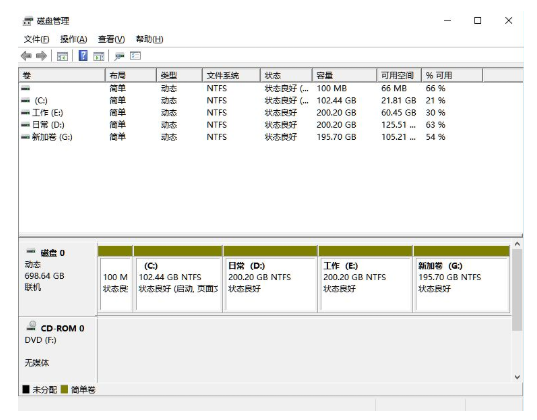
2、此时鼠标右键点击需要分区的磁盘,我们选择【压缩卷】功能。
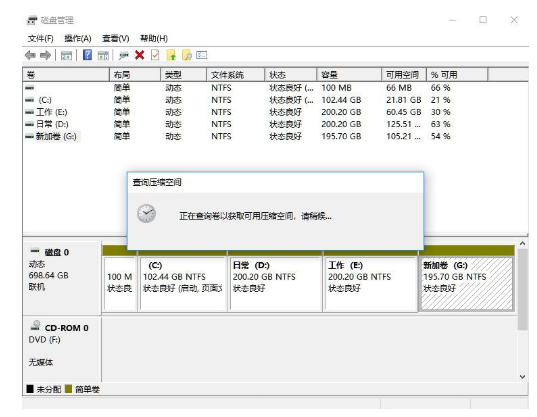
3、点击页面当中的【输入压缩空间量】输入自己想要设置的容量,完成后点击【压缩】。
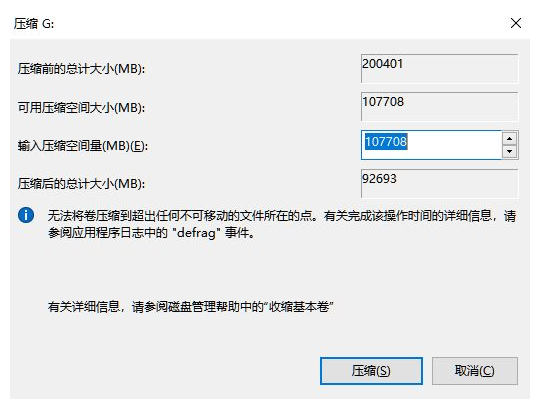
4、压缩完成我们可以看到下方出现了个黑色的区域就是未分配的容量,我们鼠标右键点击该位置,选择【新建简单卷】。
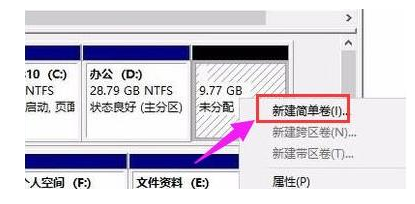
5、进入到新建卷的向导当中,点击下一步。
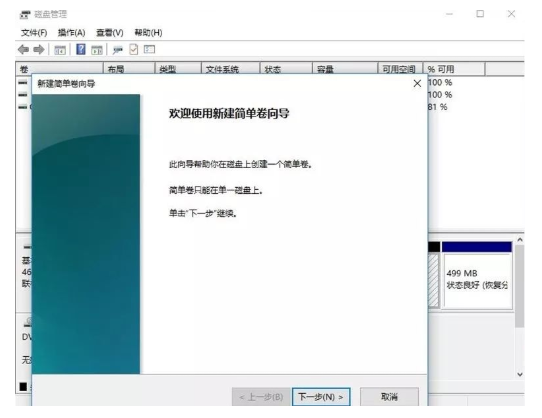
6、最后设置完成后就可以看到刚刚分区的磁盘了。
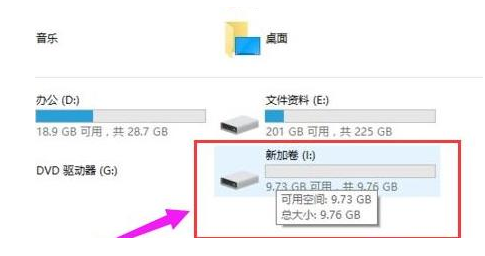
以上就是笔记本win11怎么分盘?笔记本win11分区教程,希望能帮助到大家。
 有用
26
有用
26


 小白系统
小白系统


 1000
1000 1000
1000 1000
1000 1000
1000 1000
1000 1000
1000 1000
1000 1000
1000 1000
1000 0
0猜您喜欢
- windows11怎么升级正式版系统..2022/09/10
- 重装win11的教程2022/06/21
- win11关闭登录密码的步骤教程..2021/09/15
- 笔记版专用win11游戏版系统安装的方法..2022/01/04
- win11怎么更新系统2022/05/02
- windows10和11哪个好用2023/01/22
相关推荐
- win11c盘留多少空间比较好2022/06/30
- 升级win11后怎么退回win102022/03/11
- win11网络需要操作连接的方法..2022/12/31
- 详解电脑系统怎么重装win112022/12/02
- win11最新激活码的分享2022/02/24
- windows11安装教程(绕过TPM2.0)2021/12/01














 关注微信公众号
关注微信公众号



